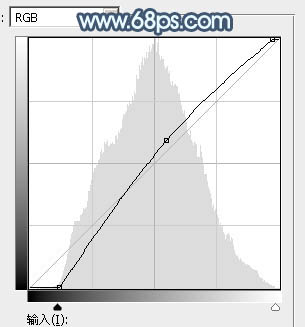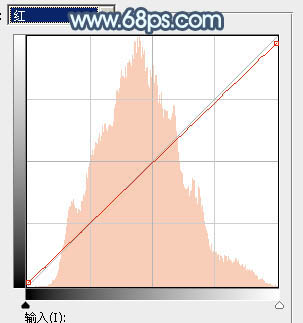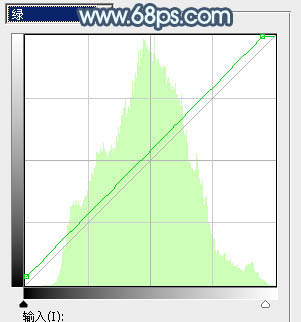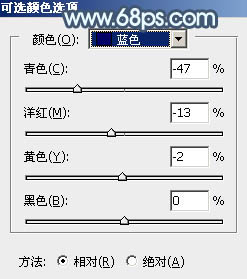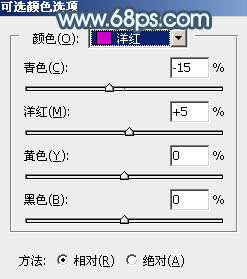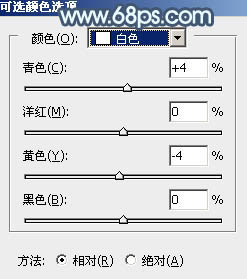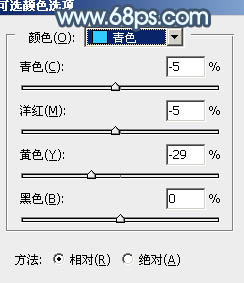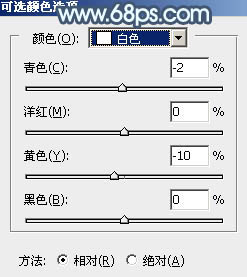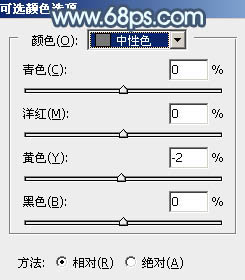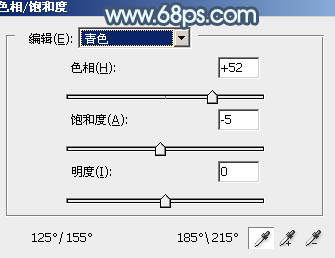ps调湖边气质短裙长腿美女图片(2)
来源:PS联盟
作者:Sener
学习:10629人次
5、创建曲线调整图层,对RGB、红、绿,蓝通道进行调整,参数设置如图12- 15,效果如图16。这一步把图片稍微调亮,并增加青蓝色。
<图12>
<图13>
<图14>
<图15>
<图16>
6、创建可选颜色调整图层,对蓝、洋红,白进行调整,参数设置如图17- 19,效果如图20。这一步给图片增加洋红色。
<图17>
<图18>
<图19>
<图20>
7、创建可选颜色调整图层,对青、白,中性色进行调整,参数设置如图21- 23,效果如图24。这一步给图片增加淡蓝色。
<图21>
<图22>
<图23>
<图24>
8、创建色相/饱和度调整图层,对青色进行调整,参数设置如图25,确定后把蒙版填充黑色,用白色画笔把头发及地面上有杂色的部分擦出来,如图26。
<图25>
<图26>
学习 · 提示
相关教程
关注大神微博加入>>
网友求助,请回答!